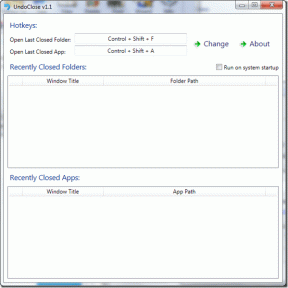11 способов исправить неработающий Twitter на Android и iPhone
Разное / / April 05, 2023
Много раз, когда вы пытаетесь войти в свою учетную запись Twitter, вы можете получить сообщение об ошибке, которое Twitter не может загрузить. Многие пользователи могут столкнуться с тем, что Twitter не работает из-за ошибки Android. Это может произойти по разным причинам, таким как плохое подключение к Интернету или поврежденные данные кэша. Однако в некоторых случаях проблема может быть гораздо более серьезной и может потребовать переустановки приложения. С этой проблемой сталкиваются как пользователи iPhone, так и пользователи Android. В этом руководстве мы обсудим, почему не работает мобильный Twitter и как это исправить на устройствах Android и iPhone.

Оглавление
- Как исправить, что Twitter не работает на Android и iPhone
- Метод 1: основные методы устранения неполадок
- Способ 2: устранение неполадок с подключением к Интернету
- Способ 3: включить фоновые сотовые данные для Twitter
- Способ 4: отключить службу VPN
- Способ 5: отключить экономию трафика в приложении Twitter
- Способ 6: изменить настройки часового пояса устройства
- Способ 7: сброс настроек сети
- Способ 8: отключить оптимизацию батареи
- Способ 9: обновить приложение Twitter
- Метод 10: очистить кеш Twitter
- Способ 11: переустановите Twitter
Как исправить, что Twitter не работает на Android и iPhone
Могут быть разные причины Твиттер не работает над проблемами мобильных данных iPhone; Некоторые из наиболее распространенных причин перечислены здесь.
- Системные или телефонные ошибки могут вызвать эту проблему с Twitter.
- Проблемы с загрузкой приложения Twitter на вашем телефоне также могут вызвать эту проблему.
- Проблемы с ведением журнала в Twitter также несут ответственность за эту проблему.
- Отключение сервера также может привести к тому, что Twitter не будет работать с iPhone.
- Проблемы с подключением к Интернету являются одними из наиболее распространенных причин, по которым Твиттер не загружается на мобильных устройствах.
- Служба VPN может мешать работе и вызывать ошибки при загрузке Twitter.
- Неправильные настройки данных на вашем мобильном устройстве также могут вызвать эту проблему.
- Если вы включили экономию трафика в Twitter, я также могу вызвать различные проблемы с приложением.
- Неправильный часовой пояс устройства также может привести к тому, что такие приложения, как Twitter, не будут загружаться.
- Неправильные сетевые настройки на мобильном устройстве также могут вызвать эту проблему.
- Включенные настройки оптимизации батареи также могут вызывать эту проблему.
- Устаревшая версия приложения Twitter также связана с этой ошибкой.
- Поврежденные данные кеша в приложении Twitter также несут ответственность за ошибки загрузки.
- Различные другие основные проблемы с приложением Twitter также могут вызывать эту проблему.
Примечание: Поскольку смартфоны не имеют одинаковых параметров настройки и они различаются от производителя к производителю, убедитесь, что вы правильно настроили параметры, прежде чем изменять их. Следующие методы взяты из Мото G(60) смартфон.
Метод 1: основные методы устранения неполадок
Вы можете следовать этим основным методам устранения неполадок, чтобы решить проблему, связанную с тем, что Twitter не работает с Android на вашем мобильном устройстве.
1А. Перезагрузить/перезагрузить устройство
Одним из самых простых решений, позволяющих решить, почему мобильный Twitter не работает на устройствах Android или iPhone, является простая перезагрузка. Как правило, Twitter не работает на iPhone или Android из-за системных ошибок и неправильной загрузки устройства. Поэтому, если вы не можете получить доступ к приложению Twitter на своем мобильном телефоне. Первое, что вы должны сделать, это выполнить простой перезапуск. Если вы не уверены, вы можете проверить Как перезагрузить или перезагрузить телефон Android?руководство, чтобы найти способы перезагрузить телефон, чтобы исправить проблемы с мобильными данными iPhone, которые Twitter не работает.

1Б. Перезапустите приложение Твиттера
Иногда проблемы с загрузкой Twitter на мобильных устройствах могут быть вызваны неправильной загрузкой приложения и ошибками в приложении. Это не проблема, и ее можно решить, просто перезапустив приложение. Вы можете закрыть приложение на своем телефоне и подождать несколько минут, прежде чем снова попробовать Twitter. В большинстве случаев проблема решается простым перезапуском.
1С. Повторный вход в Твиттер
Если при входе в учетную запись Twitter возникла проблема, вы можете столкнуться с различными проблемами при попытке загрузить Twitter на свой телефон. Это распространенная проблема с мобильным приложением Twitter, и ее можно решить, выйдя из своей учетной записи Twitter, а затем снова войдя в нее. Вы можете выполнить эти простые шаги, чтобы повторно войти в Твиттер, чтобы решить проблемы с Android, которые не работают в Твиттере.
1. Открыть Твиттер из меню телефона.

2. Теперь нажмите на значок профиля в правом верхнем углу экрана.
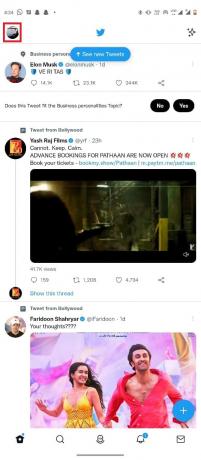
3. Здесь выберите Настройки и поддержка раскрывающийся список, а затем выберите Настройки и конфиденциальность.

4. Здесь нажмите на Ваш счет.
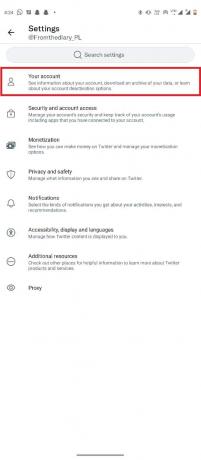
5. Теперь выберите Информация Об Учетной Записи.
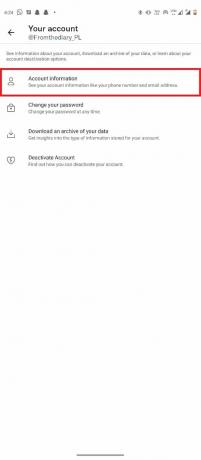
6. Наконец, выберите Выйти.

7. Закройте приложение и снова откройте его из меню телефона.
8. Введите правильные учетные данные.
Если вы все еще не можете понять, почему не работает мобильный Твиттер, попробуйте следующий метод.
1Д. Дождитесь завершения работы сервера Twitter
Распространенной причиной того, что Twitter не работает с мобильными данными iPhone или Android, может быть сбой сервера. Это нормально и может происходить часто. Может быть несколько причин сбоя сервера в Твиттере, например, технические сбои или плановое техническое обслуживание серверов Твиттера. Когда серверы не работают, пользователи Twitter не могут ничего сделать, чтобы решить проблему с iPhone, которая не работает, и им нужно будет только дождаться, пока проблема с загрузкой Twitter на мобильных устройствах не будет решена из Twitter. конец. Тем не менее, вы всегда можете следить за состоянием серверов Twitter по всему миру, проверяя различные веб-сайты отслеживания серверов, такие как DownDetector.

Способ 2: устранение неполадок с подключением к Интернету
Очень распространенная причина, по которой Twitter не работает на вашем Android-устройстве, — это плохое подключение к Интернету. Twitter потребляет Интернет для работы. Поэтому для бесперебойной работы Twitter на вашем телефоне необходимо иметь стабильное подключение к Интернету на вашем устройстве.
Вариант I. Перезапустите WiFi-маршрутизатор.
Если вы используете сеть Wi-Fi для запуска Twitter на своем мобильном устройстве, важно проверить, правильно ли подключен WiFi. Вы также должны убедиться, что WiFi-маршрутизатор получает необходимое подключение к сети. Кроме того, обязательно проверьте маршрутизатор на наличие неисправных кабелей. Если проблемы с Wi-Fi не устранены, вы можете перезагрузить маршрутизатор Wi-Fi.
1. Найдите и нажмите и удерживайте кнопка питания на маршрутизаторе WiFi и подождите, пока он отключится.

2. После правильного выключения отсоедините все кабели от сетевой розетки.
3. Подождите несколько минут и снова подключите WiFi-маршрутизатор.
Вариант II: обеспечить стабильное соединение
Если вы используете мобильные данные, убедитесь, что принимаете сильные сигналы сети. Если нет, попробуйте переместиться в место с лучшим доступом к сети. Всегда убедитесь, что у вас есть действующий и активный интернет-план на вашем мобильном телефоне. Если у вас по-прежнему возникают проблемы с Интернетом, ознакомьтесь с Как повысить скорость интернета на вашем телефоне Android руководство, чтобы найти способы повысить скорость вашего интернета и избежать того, чтобы Twitter не работал над проблемами Android.
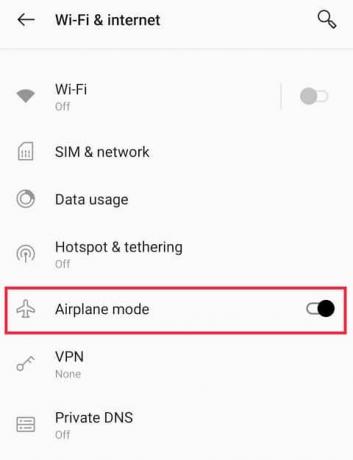
Читайте также:9 способов исправить страницу, которая не существует в Твиттере
Способ 3: включить фоновые сотовые данные для Twitter
Иногда Twitter не работает с мобильными данными. Проблемы с iPhone и Android также могут быть вызваны неправильными настройками приложения Twitter на вашем устройстве. Если вы не включили фоновые сотовые данные для Твиттера на своем телефоне, это может привести к неправильной загрузке Твиттера. Вы можете включить фоновые сотовые данные, чтобы решить эту проблему.
Вариант I: на Android
Вы можете выполнить эти простые шаги, чтобы включить фоновые сотовые данные на вашем устройстве Android.
1. Открыть Настройки из меню телефона.

2. Здесь нажмите на Программы а затем выберите Все приложения.

3. Теперь выберите Твиттер.
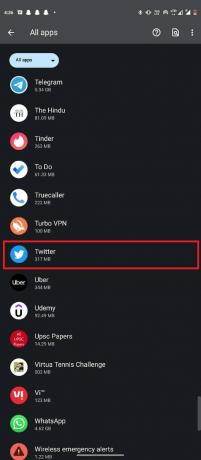
4. Здесь выберите Мобильные данные и Wi-Fi.
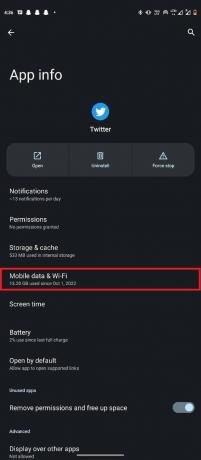
5. Включать в Неограниченное использование данных переключать.
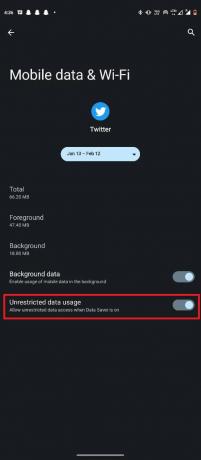
Вариант 2: на iPhone
Если вы используете устройство iPhone для использования Twitter, вы можете выполнить следующие простые шаги, чтобы включить сотовые данные на вашем устройстве iPhone.
1. Открыть Настройки на вашем iPhone.

2. Здесь перейдите к Мобильные данные.
3. Теперь найдите и выберите Твиттер.
4. Повернуть на в переключать для Twitter, чтобы включить сотовые данные.
Читайте также:9 способов исправить невоспроизведение видео в Твиттере
Способ 4: отключить службу VPN
Если вы используете службу VPN на своем телефоне, она может мешать работе Twitter. Поскольку виртуальные частные сети могут предоставить вам виртуальный IP-адрес, если вы попадете в место, где контент Twitter ограничен, вы не сможете получить доступ к Twitter. Поэтому может быть хорошей идеей временно отключить службу VPN.
1. Открыть Настройки из меню телефона.
2. Вот, иди в Сеть и интернет.

3. Теперь выберите VPN.
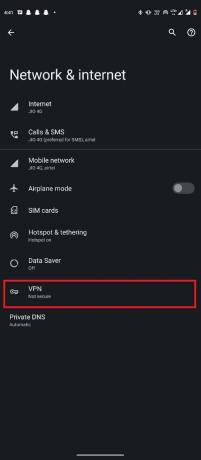
4. Нажмите на механизм рядом со службой VPN.
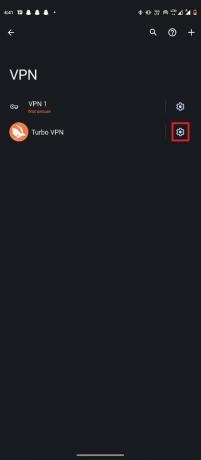
5. Наконец, нажмите Забудьте о VPN.

Если это не устраняет проблему, связанную с тем, что Twitter не работает с iPhone, попробуйте следующий метод.
Способ 5: отключить экономию трафика в приложении Twitter
Если вы не знаете, почему не работает мобильный Твиттер, ответ может заключаться в включенных настройках сохранения данных в Твиттере. Если вы включили экономию трафика в Twitter, вы можете столкнуться с буферизацией и задержками при работе с приложением Twitter. Экономия трафика помогает вам сохранить ваши мобильные данные, ограничивая использование данных в приложении. Но иногда из-за экономии трафика Твиттер не загружается на мобильных устройствах. Вы можете изменить эти настройки в приложении Twitter, выполнив следующие простые действия.
1. Открыть Твиттер из меню телефона.
2. Теперь нажмите на значок профиля из верхней правой части экрана.

3. Здесь выберите Настройки и поддержка > Настройки и конфиденциальность.

4. Теперь найдите и выберите Доступность, дисплей и языки.
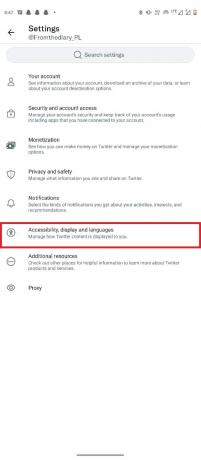
5. Теперь выберите Использование данных.

6. Найдите Переключатель сохранения данных и поверни его выключенный.
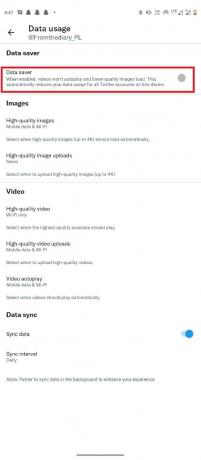
Читайте также:Как отключить деликатный контент в Твиттере
Способ 6: изменить настройки часового пояса устройства
Если настройки даты и времени на вашем устройстве неверны, различные приложения на вашем устройстве могут работать со сбоями. Поэтому важно, чтобы эти настройки были правильными, чтобы приложения работали в хорошем состоянии. Вы можете проверить и исправить настройки часового пояса на своих мобильных устройствах, выполнив следующие действия. Вы можете выполнить эти простые шаги, чтобы настроить правильный часовой пояс на своем Android-смартфоне.
1. Открыть Часы из меню телефона и перейдите к Часы вкладка

2. Нажмите на три точки значок, а затем выберите Настройки.
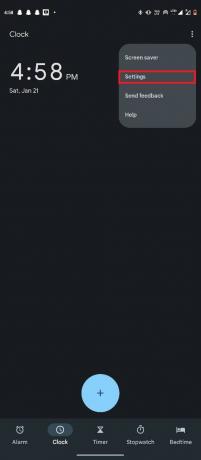
3. здесь выберите Изменить дату и время.
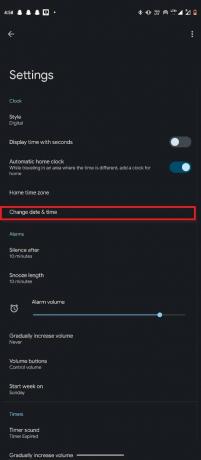
4. Повернуть на в переключать для Установить время автоматически.
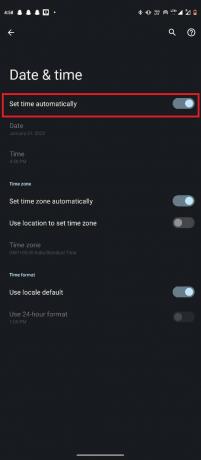
Способ 7: сброс настроек сети
Иногда проблема может быть вызвана неправильными настройками сети на вашем телефоне Android, вы можете следить эти простые шаги, чтобы сбросить настройки сети на вашем Android-устройстве, чтобы исправить то, что Twitter не загружается проблемы.
1. Открыть Настройки из меню телефона.
2. Теперь перейдите к Система.

3. Здесь выберите Сбросить параметры.

4. Теперь выберите Сброс настроек Wi-Fi, мобильного телефона и Bluetooth.
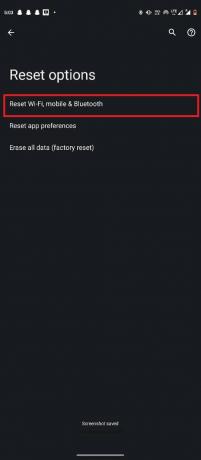
5. Наконец, выберите Сбросить настройки.
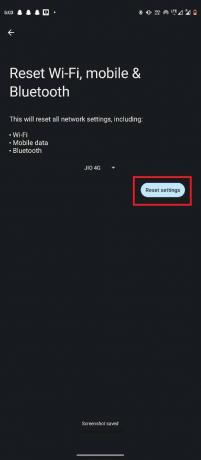
Читайте также:Как избежать Doxxed в Твиттере
Способ 8: отключить оптимизацию батареи
Если вы включили на своем мобильном устройстве параметр оптимизации расхода заряда батареи, это может ограничить доступ к данным для определенных приложений, чтобы сэкономить заряд батареи, и привести к проблемам с загрузкой Твиттера. Если вы решите эту проблему поэтапно, вы можете просто отключить опцию оптимизации батареи на своем мобильном телефоне.
Вариант I: на Android
Вы можете использовать эти простые шаги, чтобы отключить оптимизацию батареи на устройстве Android.
1. Открыть Настройки из меню телефона.
2. Найдите и нажмите на Батарея.
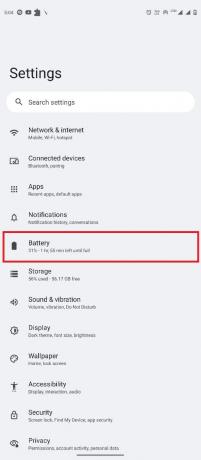
3. Найдите и нажмите на Оптимизированная зарядка.

4. Повернуть выключенный в Используйте оптимизированную зарядку переключать.

Вариант 2: на iPhone
Если вы используете устройство iPhone, вы можете отключить оптимизацию батареи, выполнив следующие простые действия.
1. На вашем iPhone откройте Настройки
2. В настройках выберите Батарея из списка.

3. Теперь выберите Состояние батареи и зарядка чтобы открыть следующий экран.
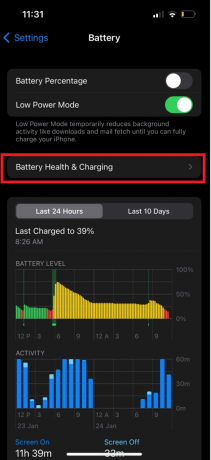
4. Найдите Оптимизированная зарядка аккумулятора переключиться и выключить.
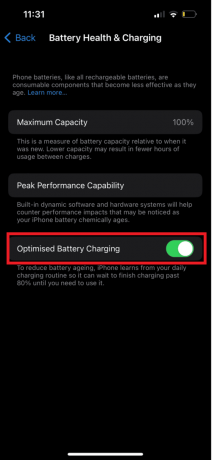
5. Выбирать Выключить до завтра или Выключать в зависимости от ваших предпочтений.
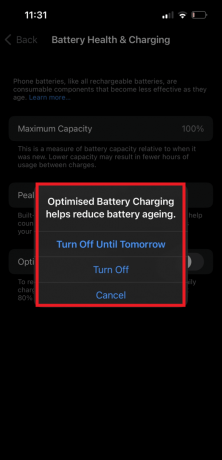
Читайте также:Twitter теперь может по умолчанию следовать временной шкале
Способ 9: обновить приложение Twitter
Если вы используете устаревшую версию приложения Twitter, вы можете столкнуться с различными проблемами с приложением. Поэтому важно постоянно обновлять приложение. Вы можете выполнить эти простые шаги, чтобы обновить Twitter на своем устройстве.
Вариант I: на Android
Если вы используете устройство Android, вы можете включить автоматическое обновление, чтобы автоматически устанавливать последние обновления для всех приложений вашего телефона. Вы также можете вручную установить обновления для определенного приложения на вашем устройстве. Если вы новичок в ОС Android, вы можете проверить Как автоматически обновлять все приложения Android одновременно руководство, чтобы найти шаги, чтобы включить автоматические обновления и ручные обновления приложений.

Вариант 2: на iPhone
Если вы используете iPhone, вам придется обновить Twitter из App Store. Следуйте этим простым шагам, чтобы обновить Twitter на iPhone.
1. Открыть Магазин приложений и перейдите к Счет значок в правом верхнем углу экрана.

2. Найдите Твиттер и посмотрите, доступно ли обновление.
3. Наконец, нажмите на Обновлять чтобы обновить приложение.
Метод 10: очистить кеш Twitter
Часто проблема также может быть вызвана поврежденными данными кэша на вашем устройстве Android, что может привести к сбоям в работе Twitter и неправильной загрузке. Вы можете очистить данные кэша Твиттера на своем устройстве, чтобы решить эти проблемы. Если вы не знаете, как это сделать, вы можете проверить Как очистить кеш на телефоне Android (и почему это важно) руководство, чтобы найти различные способы очистки данных кеша с вашего устройства Android.

Читайте также:3 простых способа поиска учетной записи Twitter по номеру телефона
Способ 11: переустановите Twitter
Если ни один из ранее упомянутых методов не работает, и вы не можете понять, как решить эту проблему, вы можете переустановить приложение Twitter на своем устройстве.
Вариант I: на Android
Вы можете выполнить эти простые шаги, чтобы переустановить приложение Twitter на своем устройстве Android.
1. Открой Магазин игр из меню телефона.
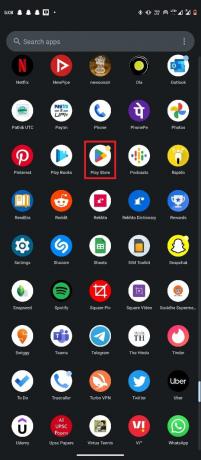
2. Искать Твиттер.
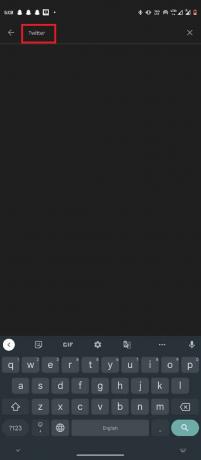
3. Найдите и коснитесь Удалить вариант.

4. Дождитесь окончания процесса и Установить возможность появиться.
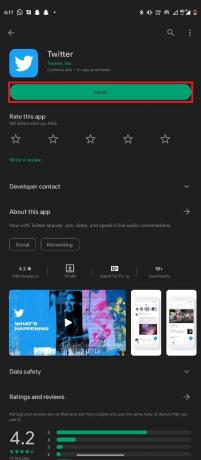
5. Теперь выберите Установить.
Вариант 2: на iPhone
Вы можете использовать эти простые шаги, чтобы переустановить Twitter на iPhone.
1. Найдите и нажмите и удерживайте Твиттер значок в библиотеке приложений.
2. Выбирать Удалить приложение.
3. Кран Удалить для подтверждения действия.
4. Теперь откройте Магазин приложений, и найдите Твиттер.

5. Нажать на Получать установить твиттер.
Рекомендуемые:
- 31 лучшая альтернатива Numverify
- 9 способов исправить документ Microsoft Word стал пустым
- 13 способов исправить Twitter, который не загружается в Chrome
- Как восстановить навсегда заблокированную учетную запись Twitter
Мы надеемся, что это руководство было полезным, и вы смогли получить Твиттер не работает на Android проблемы с устройствами. Сообщите нам, какой метод сработал для вас. Если у вас есть какие-либо вопросы или предложения для нас, сообщите нам об этом в разделе комментариев.